win10ie怎么重新安装 Windows 10卸载IE浏览器的步骤
win10ie怎么重新安装,在日常使用电脑的过程中,我们经常会遇到各种问题和困扰,其中之一就是IE浏览器的使用和卸载。IE浏览器作为Windows操作系统的默认浏览器,在一些特定场景下可能会出现卡顿、崩溃等问题,需要重新安装或卸载。如何重新安装Windows 10系统中的IE浏览器呢?本文将为大家介绍一些简单的步骤,帮助大家重新安装和卸载IE浏览器,以解决相关问题。无论是为了提升浏览器的运行速度,还是为了解决一些兼容性问题,重新安装IE浏览器都是一个不错的选择。让我们一起来了解这些步骤吧!
操作方法:
1.进入Windows 10操作系统的桌面,打开开始菜单。选择设置的图标
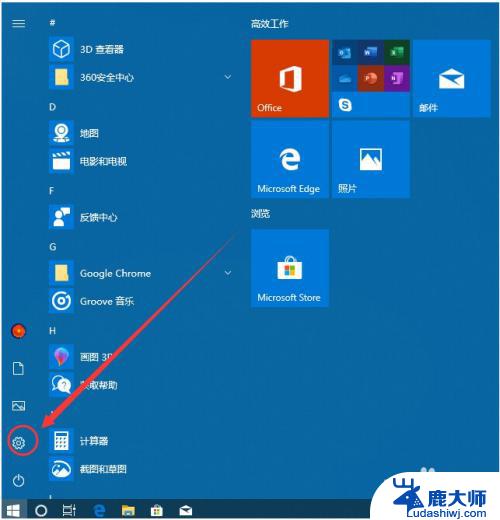
2.进入到Windows 10操作系统的界面,点击“应用”
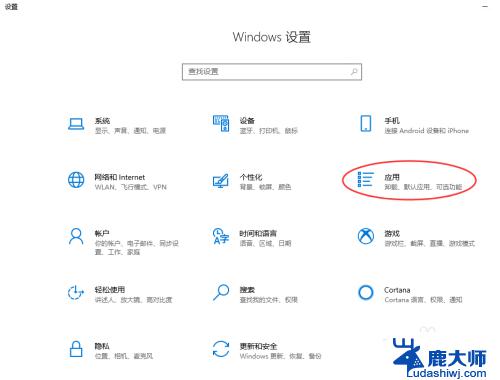
3.打开“应用和功能”的选项,点击打开“可选功能”
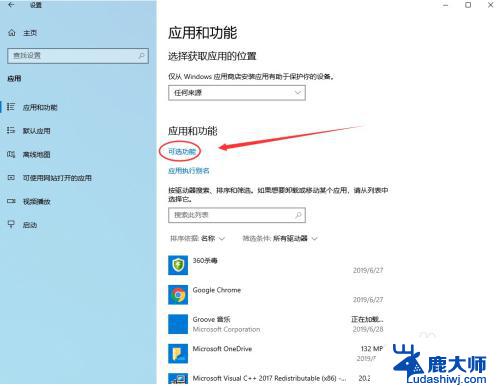
4.在“可选功能”的界面当中,找到Internet explore 11 ,双击点开,点击选择“卸载”
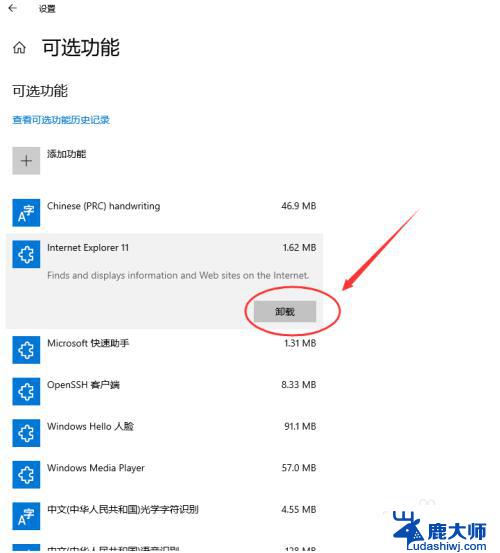
5.系统自带的Internet explore 11浏览器软件开始卸载。时间不会太长。
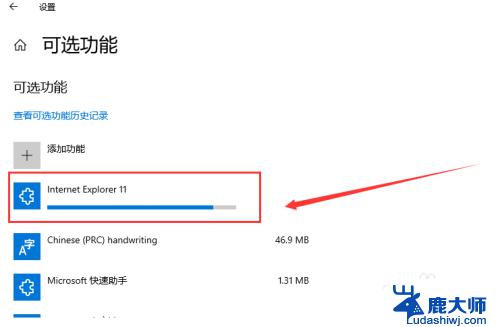
6.完成以后,重启Windows 10操作系统。重启以后Windows 10自带的IE浏览器就从电脑中卸载完成。系统将 edge浏览器作为默认浏览器。
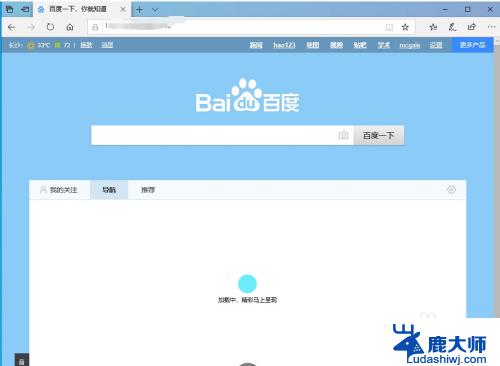
7.如需要重新将IE浏览器作为默认的浏览器,需要重新安装IE浏览器。选择“设置”-“应用”中的可选功能中点击“添加功能”
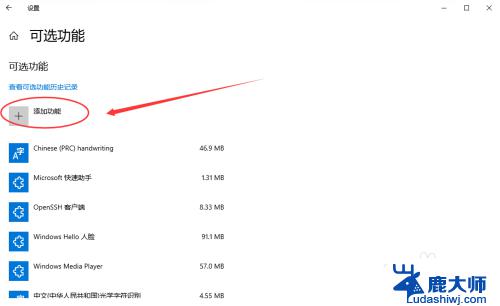
8.在添加功能的界面中,双击“Internet explorer 11”,点击“安装”即可重新安装IE浏览器。
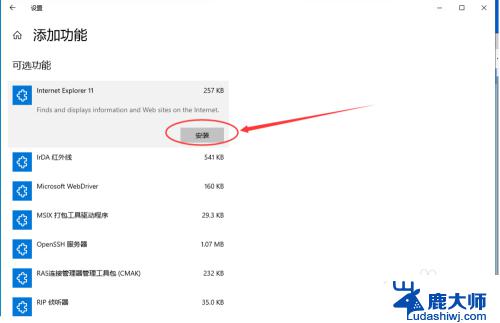
以上是关于如何重新安装win10ie的全部内容,如果您遇到类似的问题,可以按照本文所述的方法进行解决。
win10ie怎么重新安装 Windows 10卸载IE浏览器的步骤相关教程
- win11如何重新安装浏览器 如何在电脑上安装IE浏览器
- win10 edge重新安装 Edge浏览器重新安装步骤
- w7系统如何安装ie浏览器 IE浏览器如何在win7中安装
- win10怎么使用ie浏览器 Win10系统如何安装和使用IE浏览器
- win11系统如何下载ie 如何在电脑上安装IE浏览器
- win11家庭版系统安装ie IE浏览器安装教程
- qq浏览器安装flash QQ浏览器提示未安装Flash插件怎么下载安装
- win10浏览器重装 Win10中Edge浏览器重装教程
- 电脑安装谷歌浏览器安装不上 谷歌浏览器无法安装怎么办
- 怎样重新安装网卡驱动 如何在win10系统中卸载并重新安装网卡驱动程序
- 笔记本能重装显卡吗 Win10卸载显卡驱动方法
- 怎么把电脑储存变d盘 怎么将电脑默认安装到D盘
- 怎么在win10安装虚拟机 在虚拟机上如何安装win10系统详细步骤
- 宏基笔记本可以加装固态硬盘吗 宏碁笔记本固态硬盘安装步骤
- 打开应用安装 安装包打开方法
- 电脑怎么重装系统按f几 电脑开机时按f4重装系统步骤
系统安装教程推荐
- 1 怎么把电脑储存变d盘 怎么将电脑默认安装到D盘
- 2 宏基笔记本可以加装固态硬盘吗 宏碁笔记本固态硬盘安装步骤
- 3 打开应用安装 安装包打开方法
- 4 得力581p打印机怎么安装 得力DL 581PW蓝牙打印机连接教程
- 5 win11如何重新安装浏览器 如何在电脑上安装IE浏览器
- 6 重置此电脑如何重新安装windows 如何为笔记本重新装系统提供指导
- 7 怎么重装windows七 win7系统怎么清除重装
- 8 win11下,怎么把安装的应用设置 Win11设置应用重装方法
- 9 win11绕过tpm安装 Win11绕过TPM、CPU和安全启动检测的方法
- 10 amd cpu不适配win11 Win11 24H2 安装 9 月更新出现不支持操作错误